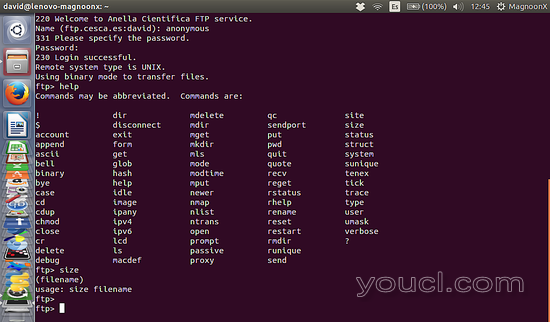在本教程中,我将解释如何在shell上使用Linux ftp命令。 我将向您展示如何连接到FTP服务器,上传和下载文件并创建目录。 虽然有许多漂亮的桌面FTP客户端可用,但是当您通过SSH会话在服务器上远程工作时,FTP命令仍然有用,例如,要从FTP存储器获取备份文件。
第1步:建立FTP连接
要连接到FTP服务器,我们必须键入终端窗口“ ftp” ,然后输入域名“domain.com ”或FTP服务器的IP地址。
例子:
ftp domain.com
ftp 192.168.0.1
ftp user@ftpdomain.com
注意:对于这个例子,我们使用了匿名服务器。
将上述示例中的IP和域替换为FTP服务器的IP地址或域。
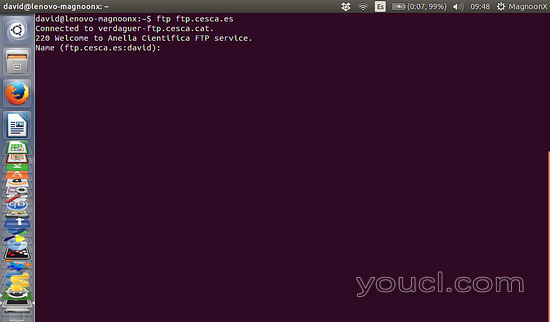
第2步:使用用户和密码登录
大多数FTP服务器登录都受密码保护,因此服务器将要求我们提供“ 用户名”和“密码 ”。
如果连接到所谓的匿名FTP服务器,则尝试使用“匿名”作为用户名和密码:
Name: anonymous
Password:
终端将返回如下消息:
230 Login successful.
Remote system type is UNIX.
Using binary mode to transfer files.
ftp>
当您成功登录
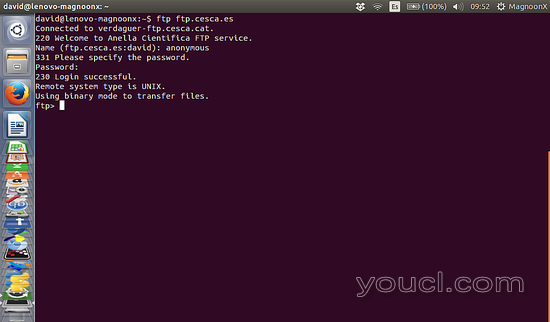
第3步:使用目录
在FTP服务器上列出,移动和创建文件夹的命令几乎与我们在本地计算机上使用的文件夹相同, ls为列表, cd更改目录, mkdir创建目录...
列出具有安全设置的目录:
ftp> ls
服务器将返回:
200 PORT command successful. Consider using PASV.
150 Here comes the directory listing.
directory list
....
....
226 Directory send OK.
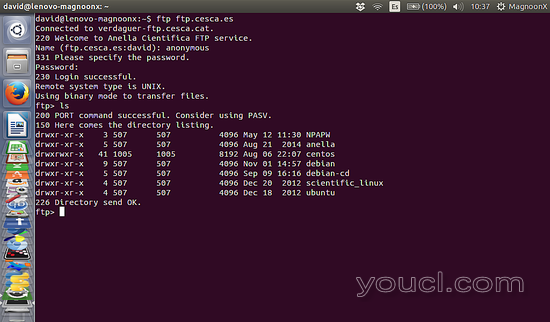
变更目录:
要更改我们可以键入的目录:
ftp> cd directory
服务器将返回:
250 Directory succesfully changed.
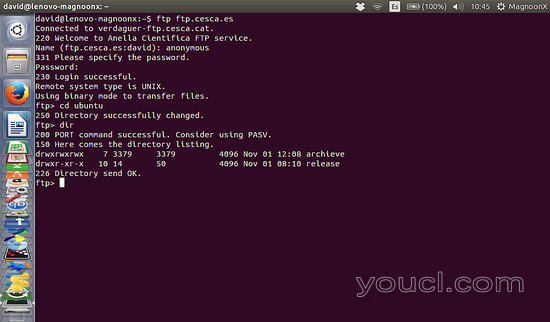
第4步:使用FTP下载文件
在下载文件之前,我们应该使用'lcd '命令设置本地ftp文件下载目录:
lcd /home/user/yourdirectoryname
如果您不指定下载目录,该文件将被下载到您在启动FTP会话时所在的当前目录。
现在我们可以使用命令'get'命令下载一个文件,用法是:
get file
该文件将被下载到以前使用'lcd '命令设置的目录。
服务器将返回下一条消息:
local: file remote: file
200 PORT command successful. Consider using PASV.
150 Opening BINARY mode data connection for file (xxx bytes).
226 File send OK.
XXX bytes received in x.xx secs (x.xxx MB/s).
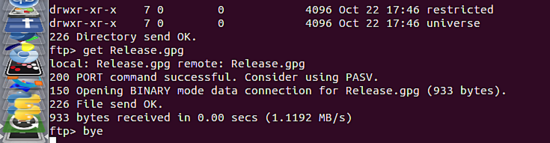
要下载多个文件,我们可以使用通配符。 在这个例子中,我将下载.xls文件扩展名的所有文件。
mget *.xls
第5步:使用FTP上传文件
我们可以上传我们进行FTP连接的本地目录中的文件。
要上传文件,我们可以使用'put '命令。
put file
当您要上传的文件不在本地目录中时,您可以使用从“/”开头的绝对路径:
put /path/file
要上传几个文件,我们可以使用类似于上面的mget示例的mput命令:
mput *.xls
第6步:关闭FTP连接
完成FTP工作后,为了安全起见,我们应该关闭连接。 有三个命令可以用来关闭连接:
bye
exit
quit
任何一个将断开我们的PC从FTP服务器,并将返回:
221 Goodbye

如果您需要一些其他帮助,一旦您连接到FTP服务器,键入'help' ,这将显示所有可用的FTP命令。